純CSS製作一個簡單氣泡對話框(圖文詳解)
這篇文章給大家一步步介紹使用純CSS製作簡單氣泡對話框的方法。有一定的參考價值,有需要的朋友可以參考一下,希望對大家有幫助。

用氣泡框圖片直接插入即可,但是,圖片每次都需要加載,可以用CSS來實現!
首先,我得弄清楚,氣泡框是怎麼實現的。知道了原理之後就可以無限變通啦! ! ! !
先來一個基本的氣泡框圖!
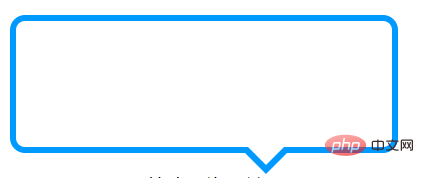
第一步,首先要有個方塊!很簡單,一個div就可以囉!然後對其div設定相對定位。
HTML:
<div class="div"></div>
CSS:
.div{
width: 200px;
height: 100px;
border: 2px solid #ff0;
position: relative;
}如圖,這是一個框,基本的形狀就有啦!
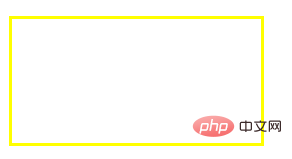
接著,最關鍵的,就是如何實現三角形部分啦~
在先前得搞明白,三角形是怎麼來的?
在這裡,我先舉一個例子,來解析一下! ! ! !
來看看下圖。一步一步來! ! !
HTML:
<p>1.下面是一个div.长宽为50*50的正方形,边框宽度为50</p> <div class="div1"></div>
CSS:
.div1{
width: 50px;
height: 50px;
border: 50px solid;
border-color: yellow skyblue pink deeppink;
}效果圖:我們可以看到邊框為50px的時候,已經呈現梯形了對不對?

接下來,把正方形的寬高都設為0,只剩下50px的邊框,我們來看看效果圖,是不是出現了四個三角形?是的,邊框已經沒有再包裝任何東西了。只剩下邊框它本身了。
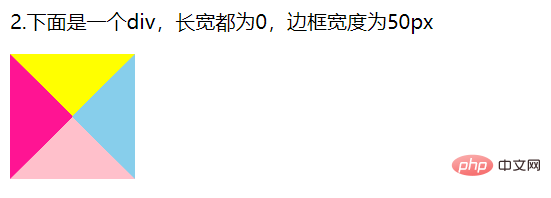
我們取上邊框,剩下的三邊都顏色設為透明!
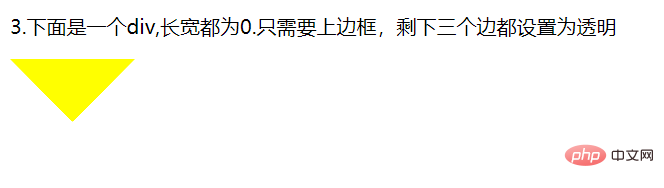
是不是知道三角形從何而來了呢?
我們回到氣泡框,只要要把三角形定位到長方形的框框下面,氣泡框就基本上成型啦! !
CSS:在div之前插入此樣式!用::before 就ok!!! 對其絕對定位!把上邊框顏色設為:#ff0,左右邊框為透明色,下邊框為透明色
.div::before{
content: '';
width: 0;
height: 0;
border: 20px solid;
position: absolute;
bottom: -40px;
left: 140px;
border-color: #ff0 transparent transparent;
}結果圖:
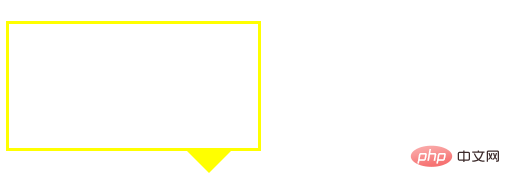
好了,大概的樣子有了,咦! ! !是不是還差一點點呢?喔!原來三角形處應該是空心的,而非實心三角形呀! !那麼,在div元素之後插入一個同樣的三角形,背景色為白色,蓋在原有的黃色三角形不就可以了麼?好的,來看看! ! !
CSS:
.div::after{
content: '';
width: 0;
height: 0;
border: 20px solid;
position: absolute;
bottom: -36px;
left: 140px;
border-color: #fff transparent transparent;
}效果圖:
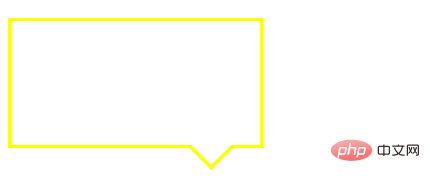
# 完成之後,是不是有點突兀,再給氣泡框加個圓角把! ! !
css:
.div{
width: 200px;
height: 100px;
border: 2px solid #ff0;
border-radius: 7px; /*圆角弧度为7px*/
position: relative;
}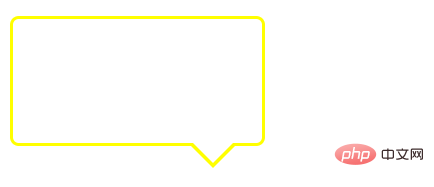
也可以自己設定一個有填滿色的氣泡框! ! !很簡單,就不上程式碼啦! !
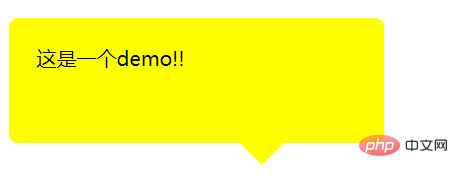
好啦,大功告成啦!一個基本的氣泡框,就已經完成囉! ! ! !
更多程式相關知識,請造訪:程式設計教學! !
以上是純CSS製作一個簡單氣泡對話框(圖文詳解)的詳細內容。更多資訊請關注PHP中文網其他相關文章!

熱AI工具

Undresser.AI Undress
人工智慧驅動的應用程序,用於創建逼真的裸體照片

AI Clothes Remover
用於從照片中去除衣服的線上人工智慧工具。

Undress AI Tool
免費脫衣圖片

Clothoff.io
AI脫衣器

Video Face Swap
使用我們完全免費的人工智慧換臉工具,輕鬆在任何影片中換臉!

熱門文章

熱工具

記事本++7.3.1
好用且免費的程式碼編輯器

SublimeText3漢化版
中文版,非常好用

禪工作室 13.0.1
強大的PHP整合開發環境

Dreamweaver CS6
視覺化網頁開發工具

SublimeText3 Mac版
神級程式碼編輯軟體(SublimeText3)
 vue中怎麼用bootstrap
Apr 07, 2025 pm 11:33 PM
vue中怎麼用bootstrap
Apr 07, 2025 pm 11:33 PM
在 Vue.js 中使用 Bootstrap 分為五個步驟:安裝 Bootstrap。在 main.js 中導入 Bootstrap。直接在模板中使用 Bootstrap 組件。可選:自定義樣式。可選:使用插件。
 HTML,CSS和JavaScript的角色:核心職責
Apr 08, 2025 pm 07:05 PM
HTML,CSS和JavaScript的角色:核心職責
Apr 08, 2025 pm 07:05 PM
HTML定義網頁結構,CSS負責樣式和佈局,JavaScript賦予動態交互。三者在網頁開發中各司其職,共同構建豐富多彩的網站。
 了解HTML,CSS和JavaScript:初學者指南
Apr 12, 2025 am 12:02 AM
了解HTML,CSS和JavaScript:初學者指南
Apr 12, 2025 am 12:02 AM
WebDevelovermentReliesonHtml,CSS和JavaScript:1)HTMLStructuresContent,2)CSSStyleSIT和3)JavaScriptAddSstractivity,形成thebasisofmodernWebemodernWebExexperiences。
 bootstrap怎麼設置框架
Apr 07, 2025 pm 03:27 PM
bootstrap怎麼設置框架
Apr 07, 2025 pm 03:27 PM
要設置 Bootstrap 框架,需要按照以下步驟:1. 通過 CDN 引用 Bootstrap 文件;2. 下載文件並將其託管在自己的服務器上;3. 在 HTML 中包含 Bootstrap 文件;4. 根據需要編譯 Sass/Less;5. 導入定製文件(可選)。設置完成後,即可使用 Bootstrap 的網格系統、組件和样式創建響應式網站和應用程序。
 bootstrap怎麼寫分割線
Apr 07, 2025 pm 03:12 PM
bootstrap怎麼寫分割線
Apr 07, 2025 pm 03:12 PM
創建 Bootstrap 分割線有兩種方法:使用 標籤,可創建水平分割線。使用 CSS border 屬性,可創建自定義樣式的分割線。
 bootstrap怎麼插入圖片
Apr 07, 2025 pm 03:30 PM
bootstrap怎麼插入圖片
Apr 07, 2025 pm 03:30 PM
在 Bootstrap 中插入圖片有以下幾種方法:直接插入圖片,使用 HTML 的 img 標籤。使用 Bootstrap 圖像組件,可以提供響應式圖片和更多樣式。設置圖片大小,使用 img-fluid 類可以使圖片自適應。設置邊框,使用 img-bordered 類。設置圓角,使用 img-rounded 類。設置陰影,使用 shadow 類。調整圖片大小和位置,使用 CSS 樣式。使用背景圖片,使用 background-image CSS 屬性。
 bootstrap按鈕怎麼用
Apr 07, 2025 pm 03:09 PM
bootstrap按鈕怎麼用
Apr 07, 2025 pm 03:09 PM
如何使用 Bootstrap 按鈕?引入 Bootstrap CSS創建按鈕元素並添加 Bootstrap 按鈕類添加按鈕文本
 bootstrap怎麼調整大小
Apr 07, 2025 pm 03:18 PM
bootstrap怎麼調整大小
Apr 07, 2025 pm 03:18 PM
要調整 Bootstrap 中元素大小,可以使用尺寸類,具體包括:調整寬度:.col-、.w-、.mw-調整高度:.h-、.min-h-、.max-h-






